Windows Ελέγξτε το βοηθητικό πρόγραμμα δίσκου ( WindowsΕλέγξτε το βοηθητικό πρόγραμμα δίσκου)Ένα χρήσιμο εργαλείο γραμμής εντολώνΓια να ελέγξετε την κατάσταση του σκληρού δίσκου και να διορθώσετε τυχόν σφάλματα που εντοπίστηκαν (αν είναι δυνατόν).
Γενικά, αυτό το βοηθητικό πρόγραμμα μπορεί να χρησιμοποιηθεί για την επίλυση σφαλμάτων ανάγνωσης δίσκου, κατεστραμμένων τομέων και άλλων ζητημάτων που σχετίζονται με την αποθήκευση.
Κάθε φορά που παρατηρείτε 100% χρήση δίσκου, το σύστημα δεν ανταποκρίνεται, δεν μπορούν να βρεθούν αρχεία και φάκελοι, άλλα συμβάντα σφάλματος μπλε οθόνης Τα Windows δεν μπορούν να ξεκινήσουν κατά την εκκίνηση, αυτά είναι σφάλματα μονάδας δίσκου, μπορείτε να τα διορθώσετε σεΕκτελέστε το βοηθητικό πρόγραμμα ελέγχου δίσκου(CHKDSK).
Με άλλα λόγια, όσο παρουσιαστεί ένα σφάλμα, τα Windows θα εντοπίσουν ένα πρόβλημα στον σκληρό δίσκο.Ή πρέπει να εντοπίσουμε και να επιδιορθώσουμε σφάλματα καταστροφής συστήματος αρχείων ή δίσκου, εκτελούμε το Βοηθητικό πρόγραμμα ελέγχου δίσκου των Windows,該Τα εργαλεία μπορούν Ελέγξτε για σφάλματα συστήματος αρχείων, κατεστραμμένους τομείς, απώλεια συμπλέγματος κ.λπ.
Περιεχόμενα
Εκτελέστε το Check Disk Utility στα Windows 10
- Εκτελέστε το Check Disk Utility για να ανοίξετε μια γραμμή εντολών ως διαχειριστής.
- Στη συνέχεια, πληκτρολογήστε Command CHKDSK και πατήστεEnter για να εκτελέσετε την εντολή.
- Εναλλακτικά, μπορείτε να πληκτρολογήσετε μια εντολή με ένα συγκεκριμένο γράμμα μονάδας δίσκου.Π.χ:CHKDSK C:
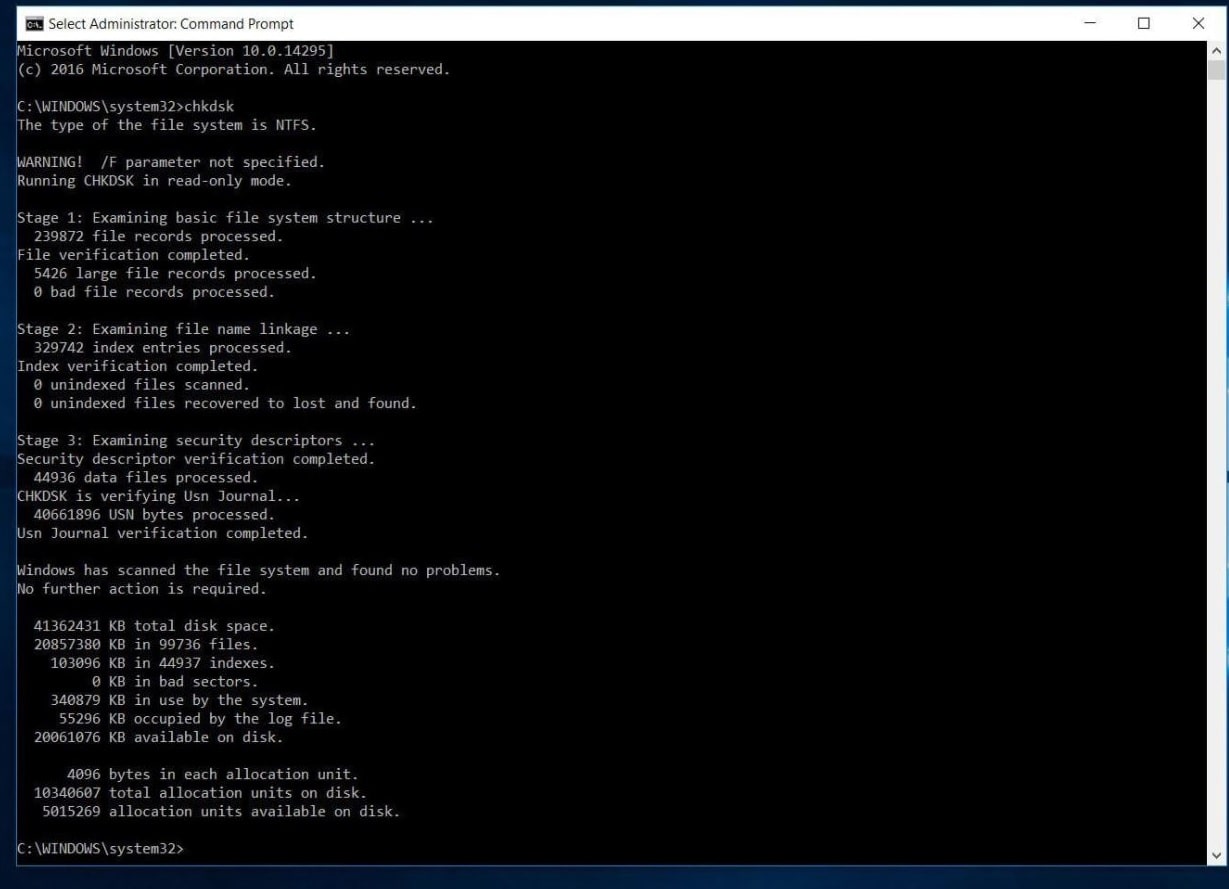
- Τρέξιμο όμως CHKDSK Η εντολή θα εμφανίσει μόνο την κατάσταση του δίσκου,
- Αυτό θα εκτελέσει το Chkdsk σε λειτουργία μόνο για ανάγνωση και θα εμφανίσει την τρέχουσα κατάσταση της μονάδας δίσκου, η οποία δεν θα επιδιορθώσει τυχόν σφάλματα που υπάρχουν στον τόμο.
- Μπορείτε να χρησιμοποιήσετε την εντολή CHKDSK για να προσθέσετε ορισμένες πρόσθετες παραμέτρους για να πείτε στο βοηθητικό πρόγραμμα CHKDSK να διορθώσει το σφάλμα.
Εντολή βοήθειας CHKDSK
εισαγω chkdsk /? Στη συνέχεια, πατήστε Enter για να λάβετε τις παραμέτρους ή τους διακόπτες του.
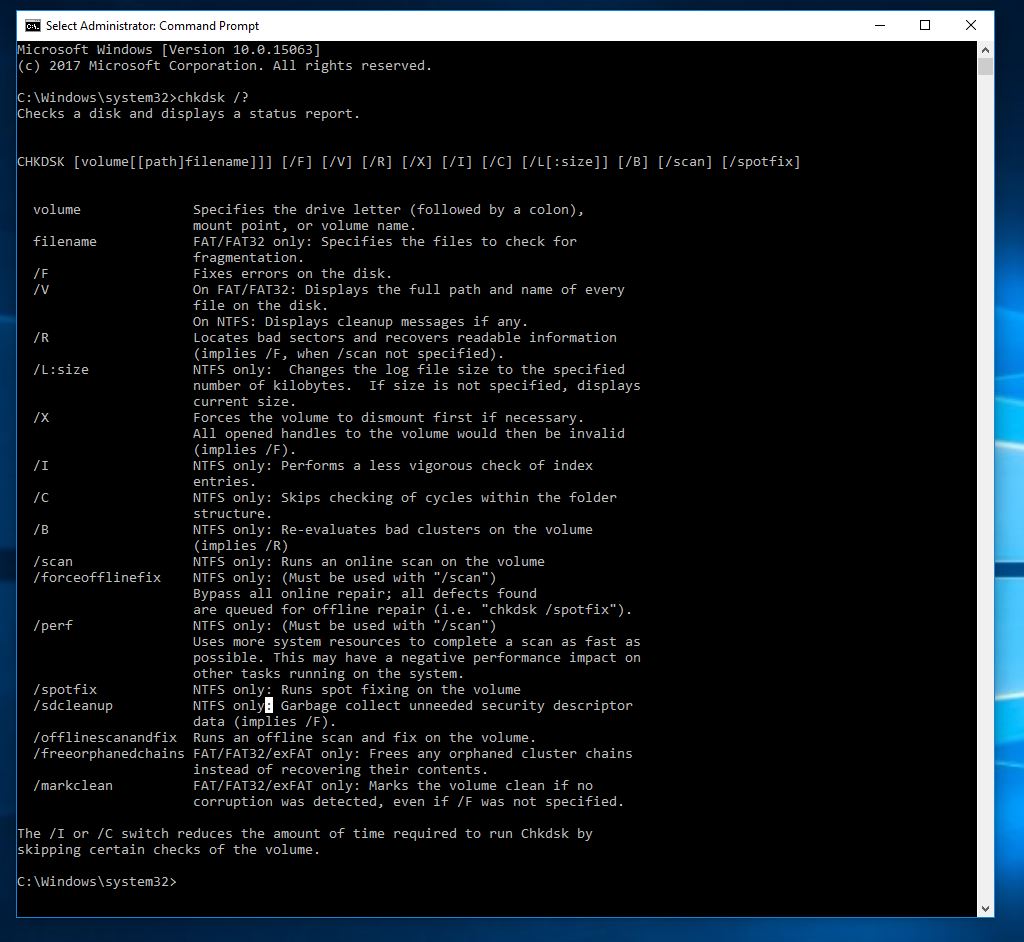
/ στ Διορθώστε τα σφάλματα που εντοπίστηκαν.
/ r Εντοπίστε κακούς τομείς και προσπαθήστε να ανακτήσετε τις πληροφορίες.
/v Εμφανίστε μια λίστα με κάθε αρχείο σε κάθε κατάλογο στο FAT32.Σε NTFS, εμφανίζεται ένα καθαρό μήνυμα.
Το παρακάτω περιεχόμενο είναι μόνο μέσαNTFS 卷Αποτελεσματικός .
/ εναντίον Παραλείψτε τον έλεγχο βρόχου στη δομή του φακέλου.
/ Ι Πραγματοποιήστε απλούστερους ελέγχους στις καταχωρίσεις ευρετηρίου.
/ Χ Αποσυναρμολογήστε αναγκαστικά την ένταση.Ταυτόχρονα, όλοι οι ανοιχτοί χειρισμοί αρχείων ακυρώνονται.Στην έκδοση επιτραπέζιου υπολογιστή των Windows, αυτή η κατάσταση θα πρέπει να αποφεύγεται καθώς μπορεί να προκαλέσει απώλεια/καταστροφή δεδομένων.
/ l [:size] Αλλάζει το μέγεθος του αρχείου που καταγράφει τις συναλλαγές NTFS.Όπως και η παραπάνω επιλογή, αυτή η επιλογή είναι διαθέσιμη μόνο σε διαχειριστές διακομιστών.
Λάβετε υπόψη ότι κατά την εκκίνηση στο περιβάλλον αποκατάστασης των Windows, ενδέχεται να υπάρχουν μόνο δύο διαθέσιμοι διακόπτες.
/ Π Πραγματοποιήστε έναν εξαντλητικό έλεγχο στον τρέχοντα δίσκο
/ r Επιδιορθώστε πιθανή ζημιά στον τρέχοντα δίσκο.
Οι παρακάτω διακόπτες είναι μόνο μέσα Windows 10, Windows 8 和 NTFS Εκτελέστε την ένταση:
/ σάρωσηΕκτελέστε μια ηλεκτρονική σάρωση
/forceofflinefix Παρακάμψτε την ηλεκτρονική επισκευή και διορθώστε το ελάττωμααπόρριψη σεΟυρά για επισκευή εκτός σύνδεσης.Πρέπει να χρησιμοποιηθεί με /scan.
/ περφ Εκτελέστε τη σάρωση το συντομότερο δυνατό.
/ επισκευή Εκτελέστε επιτόπια επισκευή σε λειτουργία εκτός σύνδεσης.
/ offlinecanandfixΕκτελέστε μια σάρωση εκτός σύνδεσης και εκτελέστε τη διαδικασία επιδιόρθωσης.
/sdcclean Συλλογή απορριμάτων.
Windows 10 μόνο σεFAT/FAT32/exFAT 卷上 Υποστηρίξτε αυτούς τους διακόπτες :
/ ελεύθερες αλυσίδες Απελευθερώστε όλες τις ορφανές αλυσίδες συμπλέγματος
/markclean Εάν δεν εντοπιστεί ζημιά, η ένταση σημειώνεται ως καθαρή.
Χρησιμοποιήστε το CHKDSK για να ελέγξετε και να διορθώσετε σφάλματα μονάδας δίσκου
Τώρα σαρώστε και διορθώστε ξανά το σφάλμα της μονάδας δίσκου Ανοίξτε τη γραμμή εντολών, ως διαχειριστής, πληκτρολογήστε Command Bellow και, στη συνέχεια, πατήστε Enter για να εκτελέσετε την εντολή.
CHKDSK C: /f/r/x
- 命令CHKDSKΧρησιμοποιείται για τον έλεγχο σφαλμάτων μονάδας δίσκου.
- ΝΤΟ:Θέλετε να ελέγξετε το λάθος γράμμα μονάδας δίσκου.
- / στ Διορθώστε τα σφάλματα που εντοπίστηκαν,
- / r Εντοπίστε κακούς τομείς και προσπαθήστε να ανακτήσετε τις πληροφορίες.
- / Χ Αποσυναρμολογήστε αναγκαστικά την ένταση.Ταυτόχρονα, όλοι οι ανοιχτοί χειρισμοί αρχείων ακυρώνονται.
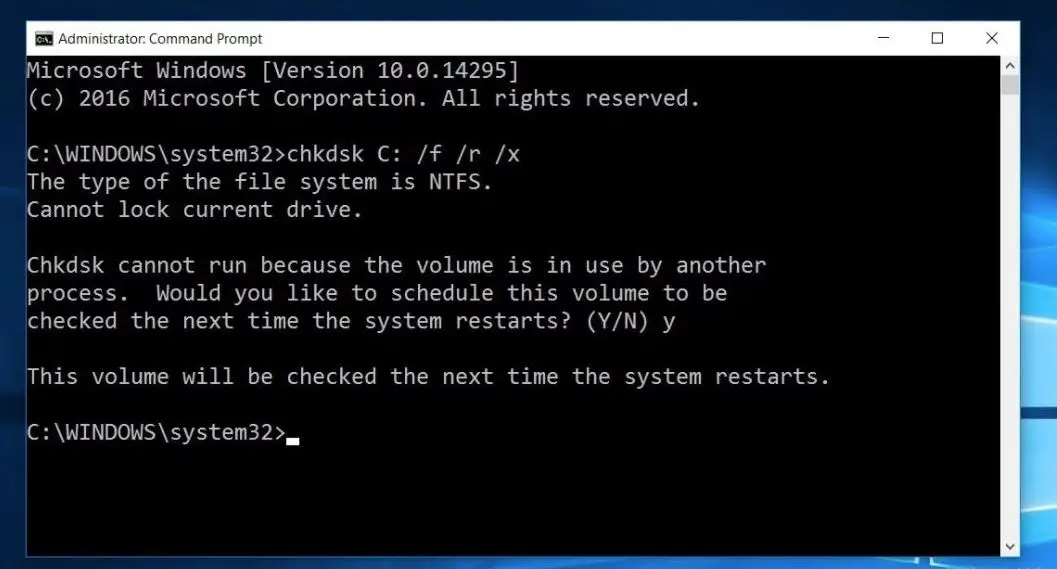
Λάβετε υπόψη ότι το CHKDSK πρέπει να μπορεί να κλειδώσει τη μονάδα δίσκου, πράγμα που σημαίνει ότι εάν ο υπολογιστής χρησιμοποιείται, δεν μπορεί να χρησιμοποιηθεί για τον έλεγχο της μονάδας εκκίνησης του συστήματος.Εάν η μονάδα προορισμού είναι ένας εξωτερικός δίσκος ή ένας εσωτερικός δίσκος χωρίς δυνατότητα εκκίνησης, τότε Αφού εισάγουμε την παραπάνω εντολή,CHKDSKΗ διαδικασία θα ξεκινήσει άμεσα.Ωστόσο, εάν η μονάδα προορισμού είναι ένας δίσκος εκκίνησης, το σύστημα θα σας ρωτήσει εάν θέλετε να εκτελέσετε αυτήν την εντολή πριν από την επόμενη εκκίνηση.Πληκτρολογήστε "ναι" (ή "y") για επανεκκίνηση του υπολογιστή.
Τώρα, κλείστε τη γραμμή εντολών και το παράθυρο "επανεκκίνηση", το βοηθητικό πρόγραμμα CHKDSK θα φορτώσει και θα ελέγξει τη μονάδα δίσκου για σφάλματα και κατεστραμμένους τομείς πριν φορτώσει το λειτουργικό σύστημα.Εάν εντοπιστούν σφάλματα στο δίσκο, το βοηθητικό πρόγραμμα θα επιδιορθωθεί μόνο του εάν είναι δυνατόν.
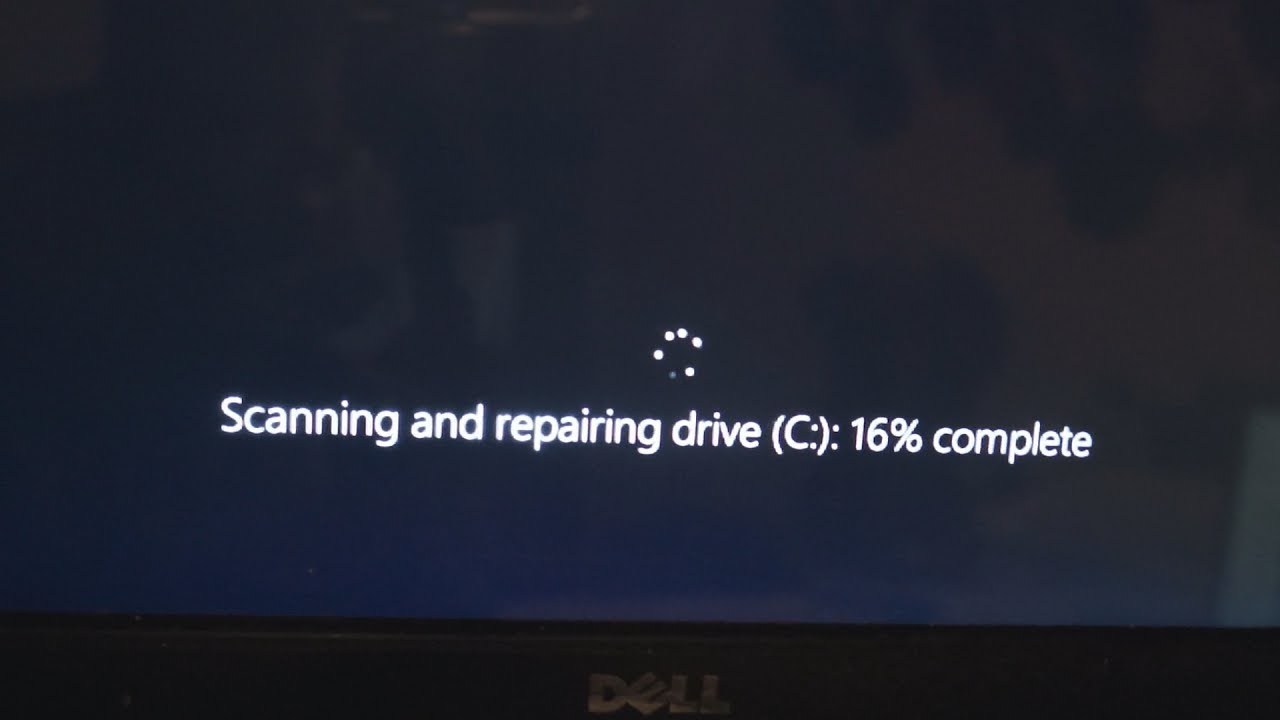
Αυτή η διαδικασία σάρωσης και επισκευής μπορεί να διαρκέσει πολύ, ειδικά όταν εκτελείται σε μεγαλύτερες μονάδες δίσκου.Περιμένετε μέχρι να ολοκληρωθεί 100% η διαδικασία σάρωσης και επισκευής.Μετά από αυτό, τα Windows επανεκκινούνται και ξεκινούν κανονικά.Αυτό είναι το μόνο που έχετε για να επιδιορθώσετε με επιτυχία το σφάλμα μονάδας δίσκου.
Συμπέρασμα
Με λίγα λόγια, μπορείςΣτα windows 10Χρησιμοποιήστε την εντολή CHKDSK/F/R/XΣάρωση και επιδιόρθωση σφαλμάτων μονάδας δίσκου.Ελπίζουμε ότι αφού διαβάσετε αυτό το άρθρο, μπορείτε να χρησιμοποιήσετε το Check Disk Utility για να ελέγξετε και να επιδιορθώσετε εύκολα σφάλματα μονάδας δίσκου.Επιπλέον, διαβάστε:
- Επιλύθηκε: Ο Microsoft Edge δεν λειτουργεί σωστά μετά την ενημέρωση των Windows 10 20H2
- Διορθώστε το σφάλμα 10xc0 στα Windows 0000225 που πρέπει να διορθώσει τον υπολογιστή σας
- Λύση: Δεν είναι δυνατή η εύρεση του λειτουργικού συστήματος στα Windows 10/8.1/7
- Τα Windows 10 εκτελούνται αργά μετά την ενημέρωση στο 20H2;Πώς να το λύσετε εδώ!

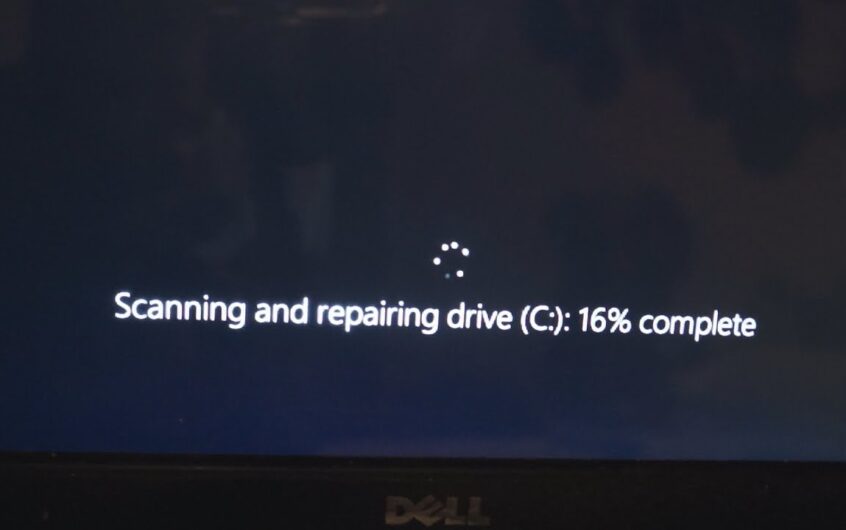
![[Διορθώθηκε] Το Microsoft Store δεν μπορεί να κατεβάσει εφαρμογές και παιχνίδια](https://oktechmasters.org/wp-content/uploads/2022/03/30606-Fix-Cant-Download-from-Microsoft-Store.jpg)
![[Διορθώθηκε] Το Microsoft Store δεν μπορεί να πραγματοποιήσει λήψη και εγκατάσταση εφαρμογών](https://oktechmasters.org/wp-content/uploads/2022/03/30555-Fix-Microsoft-Store-Not-Installing-Apps.jpg)

